我的世界建图记
在没用插件和mod又是建筑小白的情况下建筑一个好图是很费时间的。
但好在你今天看到了这篇文章(如何成为建筑dalao)----教你如何即快速又有趣的创建自己的地图。
首先了解一下我的世界建图四大神器(我目前自认为)
WorldEdit(创世神)----插件
可以算是最强的建图插件了,插件里集合了很全面的建图命令,只要熟悉了命令建图已就是分分中钟的事儿。
指令:
/limit <#> - 设置最大变化方块数(用于防止手贱多打几位数) //undo [#] - 撤销<#>步 //redo [#] - 重做<#>步 /clearhistory - 清除历史记录 选择类指令 //wand - 设定手中的 物品为选区工具(默认为木斧)左键选择第一个点,右键选择第二个点 /toggleeditwand - 关闭选区功能,允许正常使用工具 //sel <cuboid|extend|poly|ellipsoid|sphere|cyl|convex> - 选择你的选区形状 cuboid: 立方体,左键选第一个点,右键选第二个点,选区为包括这两点的最小立方体 extend: 扩展,左键选第一个点,右键选其他点,选区为包括所有点的最小立方体 poly: 多边形,左键选第一个点,右键选其他点,选区为包括所有点的最小棱柱 ellipsoid:椭圆体,左键选第一个点,右键选其他点,选区为包括所有点的最小椭圆体 sphere: 球体,左键选第一个点,右键第二个点,选区为以第一个点为中心,两点连线为半径的球体 cyl: 圆柱体,左键选第一个点,右键选其他点,选区为以第一个点为中心,包括所有点的最小圆柱体 convex: 凸面体,左键选第一个点,右键选其他点,生成弧线专用选区工具(如果没有该指令请去下载最新版本的World Edit) //desel - 取消当前的选区 //pos1 - 选择你脚下上方一格的方块为第一个点 //pos2 - 选择你脚下上方一格的方块为第二个点 //hpos1 - 选择你准星瞄准的方块为第一个点 //hpos2 - 选择你准星瞄准的方块为第二个点 //chunk - 选择你所在的区块(16×16×256) //expand <#> - 将选取向你正在看的方向延伸#格 //expand <#> <方向> - 将选区向指定方向延伸#格 (north, east, south, west, up, down). //expand <#1> <#2> [方向] - 将选区同时向两个方向延伸 (#1为选择的方向,#2为反方向) //expand vert - 将选区垂直延伸至最大(基岩到天空) //contract <#> - 将选取向你正在看的方向收缩#格 //contract <#> [方向] - 将选区向指定方向收缩#格 (north, east, south, west, up, down). //contract <#1> <#2> [方向] - 将选区同时向两个方向收缩(#1为选择的方向,#2为反方向) //outset <#> - 将选区向所有方向延伸#格 //outset -h <#> - 将选区向东西南北方向延伸#格 //outset -v <#> - 将选区向上下方向延伸#格 //inset <#> - 将选区向所有方向收缩#格 //inset -h <#> - 将选区向东西南北方向收缩#格 //inset -v <#> - 将选区向上下方向收缩#格 //shift <#> [方向] - 将选区向该方向移动#格 //size - 显示所选择的区块大小 //count <方块ID> - 计算选区中该方块的数量 //distr - 计算选区全部方块的信息 //distr -c - 计算剪贴板中全部方块的信息 选区变化指令 //set <方块ID> - 选区内填充方块 //replace <方块ID> - 将选区内非空气方块替换成该方块 //replace <被替换方块ID> <替换方块ID> - 将选区内指定方块替换成该方块 //overlay <方块ID> - 将选区内覆盖一层该方块 //walls <方块ID> - 在选区内一圈生成围墙(没有屋顶和天花板) //outline <block> - 生成墙,屋顶和天花板 //smooth [#] - 将选区内地面平滑 //deform - 以一定表达式变换选区 //hollow - 将选区包含的区域挖空 //regen - 重新生成选择区域 //move [#] [方向] - 将选区向指定方向移动#格 //move [#] [方向] [方块ID] - 将选区向指定方向移动#格,同时在原选区内填充方块 //stack [#] [方向] - 向指定方向堆叠#次选区(不输入方向,默认为准星所对方向)(可以斜着堆叠) //naturalize - 将选区内地面覆盖三层泥土,下面是石头 剪贴指令 //copy - 复制选区到剪贴板,复制点相对于你所在的位置 //cut - 剪切选区到剪贴板 //paste [-ao] [-a] - 黏贴剪贴板内的选区,如果使用//paste -a 空气将被排除 //rotate <角度> - 旋转剪贴板内的选区 //flip [方向] - 翻转剪贴板内的选区 //schematic or //schem save mcedit <文件名> - 储存剪贴板内选区到.schematic. (mcedit 是唯一可用格式) //schematic or //schem load mcedit <文件名> - 载入schematic文件 //schematic or //schem list - 列出所有schematics.文件 //schematic or //schem formats - 显示所有可用格式 /clearclipboard - 清空剪贴板 生成指令 //generate [公式] - 按照公式生成形状 //hcyl <方块ID> <半径> [高度] - 生成中空的垂直圆柱体 //cyl <方块ID> <半径> [高度] - 生成垂直圆柱体 //sphere <方块ID> <半径> [raised? true|false (default) - 生成球体 //hsphere <方块ID> <半径> [raised? true|false (default)] - 生成空心球体 //pyramid <方块ID> <半径> - 生成金字塔 //hpyramid <方块ID> <半径> - 生成空心金字塔 /forestgen [半径] [种类] [密度] - 生成森林 /pumpkins [半径] - 生成南瓜地 实用工具 //fill <方块ID> <半径> [深度] - 填充一个坑 //fillr <方块ID> <半径> - 完全地填充一个坑 /toggleplace - 切换 第一个选择点/你当前所在的位置(使用填充水/岩浆指令) //drain <半径> - 清空水和岩浆 /fixwater <半径> - 修复水 /fixlava <半径> - 修复岩浆 /removeabove [半径] [高度] - 删除你头上的方块 /removebelow [半径] [高度] - 删除你脚下的方块 /replacenear <半径> <被替换方块ID> <替换方块ID> - 替换周围指定方块 /removenear [方块ID] [半径] - 删除周围指定方块 /snow [半径] - 积雪 /thaw [半径] - 融雪 //ex [半径] - 灭火 /butcher [半径] - 杀死生物 /remove <ID> <半径> - 删除实体 //green - 绿化(泥土转换成草皮) Chunk 工具 /chunkinfo 获得你所在chunk的信息 /listchunks 显示已有chunk列表 /delchunks 删除chunk 超级锄头 // 切换超级锄头 /sp single 单块超级锄头模式 /sp area <range> 区域超级锄头模式 /sp recur <range> 递归超级锄头模式 工具 ===超级镐子 //superpickaxe 模式 (area就是挖一下之后所有附近方形范围内的同种方块都会被破坏,recur是圆形范围 而且只挖连续的同种方块,single恢复原状) ----------------------------- /tool <repl|cycler|floodfill|brush|lrbuild|tree|deltree|farward|info>选择工具 /none 关闭工具 /info 显示工具信息 /tree [树的类型]快速点树,树的类型有 [tree, regular, big, bigtree, redwood, sequoia, tallredwood, tallsequoia, birch, white, whitebark, pine, randredwood, randomredwood, anyredwood, rand, random] //repl <方块ID> 切换到替换工具(直接右键将方块替换为指定方块) //cycler 切换数据值工具 (羊毛改颜色等) //tool brush <sphere|smooth|gravity|cylinder|clipboard|ex>选择笔刷工具 笔刷 /brush sphere [-h] <类型> <半径> 球形笔刷 /brush cylinder [-h] <类型> <半径> [高度] 圆柱形笔刷 /brush clipboard 黏贴笔刷 /brush smooth <半径> [强度] 平滑笔刷 /size <#> 改变笔刷大小 //mat <方块ID> 改变笔刷材料 //mask 清空蒙板 //mask <方块ID> 设置蒙板 //gmask <方块ID>设置全局蒙板 移动指令 /unstuck 向上移动到第一个可以站立的位置 /ascend 向上移动一层 /descend 向下移动一层 /ceil [clearance] 到达天花板 /thru 穿过面前的墙 /jumpto 到达你准星所指的方块 /up [#] 跳跃一段距离 快照指令 //restore [snapshot] 恢复指定的快照版本 //snapshot use <snapshot> 使用指定的快照版本 //snapshot list [num] 列出最新的五个快照 //snapshot before <date> 找到指定日期前第一个快照 //snapshot after <date> 找到指定日期后第一个快照 脚本指令 /cs <script> [args...] 执行一个脚本 /.s [args...] 已新参数重新执行最后一个脚本 /<script>.js [args...] 执行一个JS脚本 通用指令 /searchitem 通过名字寻找物体 /we help WE指令列表 /worldedit help <command> 显示指令介绍 //worldedit reload 重新加载World Edit的配置 //worldedit version 检测WorldEdit版本 //worldedit tz 设置时间(非永久) //fast 切换到快速执行模式 生态群系 /biome 显示你所在是生态群系 /biomelist 列出所有存在的生态群系 /biomeinfo [-pt] 得到目标块的生态群系 //setbiome [-p] <biome type> 将选择区域设置为指定的生态群系 新增功能 //line [-h] 方块ID <#> 两点间生成一条直线 //curve [-h] 方块ID <#> 多点生成一条曲线 (曲线必须用//sel convex 选择模式,//sel cuboid改回正常的方块选择模式) 注:以上指令来自百度,如有不对请自行查阅相关资料.
Mcedit(地图编辑器)----工具
可以算是最强的编辑图工具了,可视化编辑图工具,将地图导入本工具后地图想怎样改就怎样改,支持schematic建筑模型导入。
可以算是最方便像素生成工具了,一个可以将图片转换成像素图schematic模型的工具。
Schematica(自动建图,盗图工具)----mod(安装需要Lunatrius前置mod)
可以算是最............了,可以从别人的地图上复制模型保存为schematic文件到自己电脑上供导入自己地图使用(也可以从别人服务器上复制好看的建筑),也可以使用schematic文件自动在地图里建筑模型(非全自动,需要跟图自动放置方块)。
操作:小键盘"/"键打开选择模型,小键盘"*"键打开复制模型,小键盘"-"键打开移动模型。
最后:本人以是一个建筑白(但又想成为建筑党),很多命令都不会。在这个自由度超高,可玩性超强,锻炼思维的MC游戏里了解了这么多有趣有意思的种种,就把自己觉得比较好的东西分享出来。(文件已打包,可到下面下载)
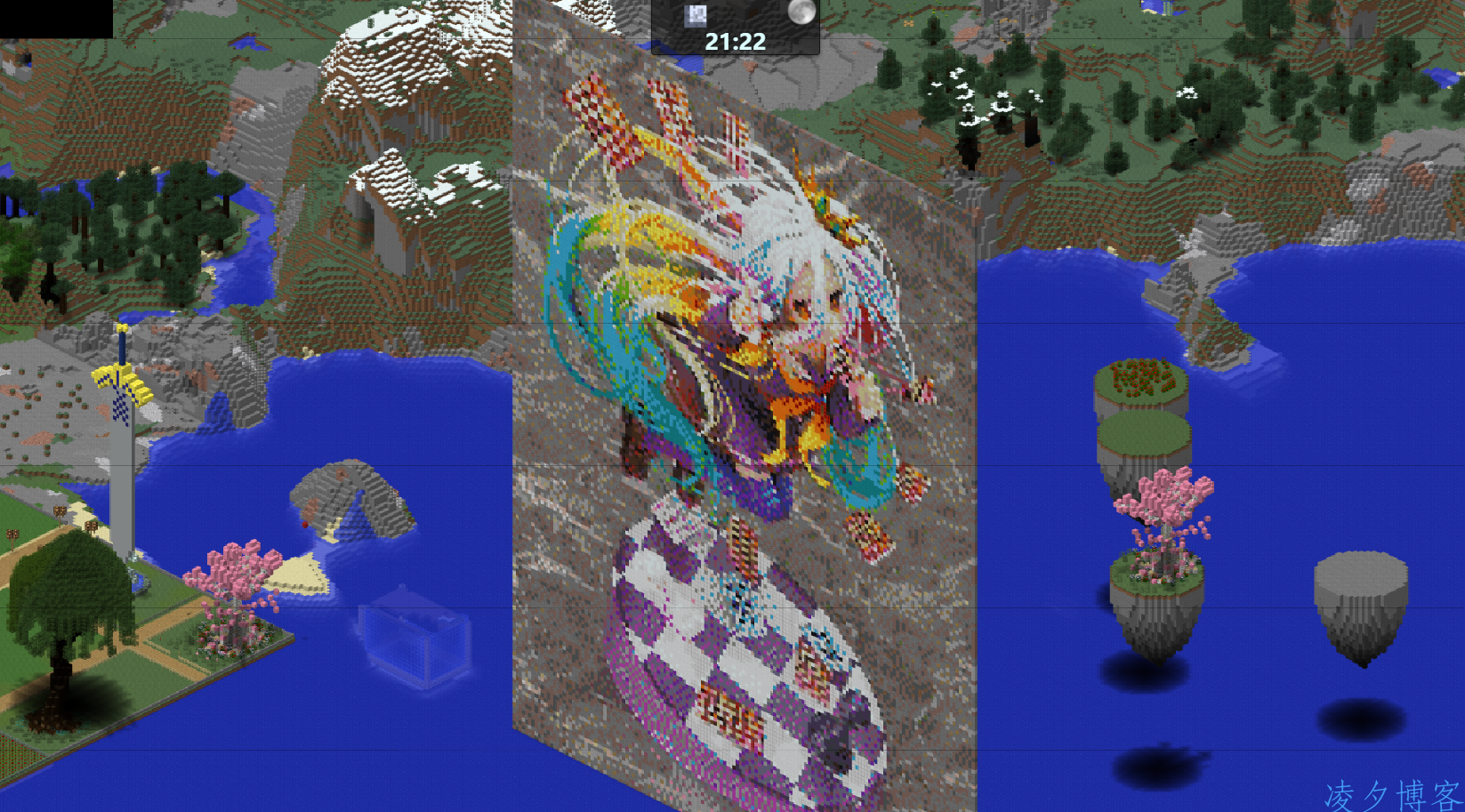
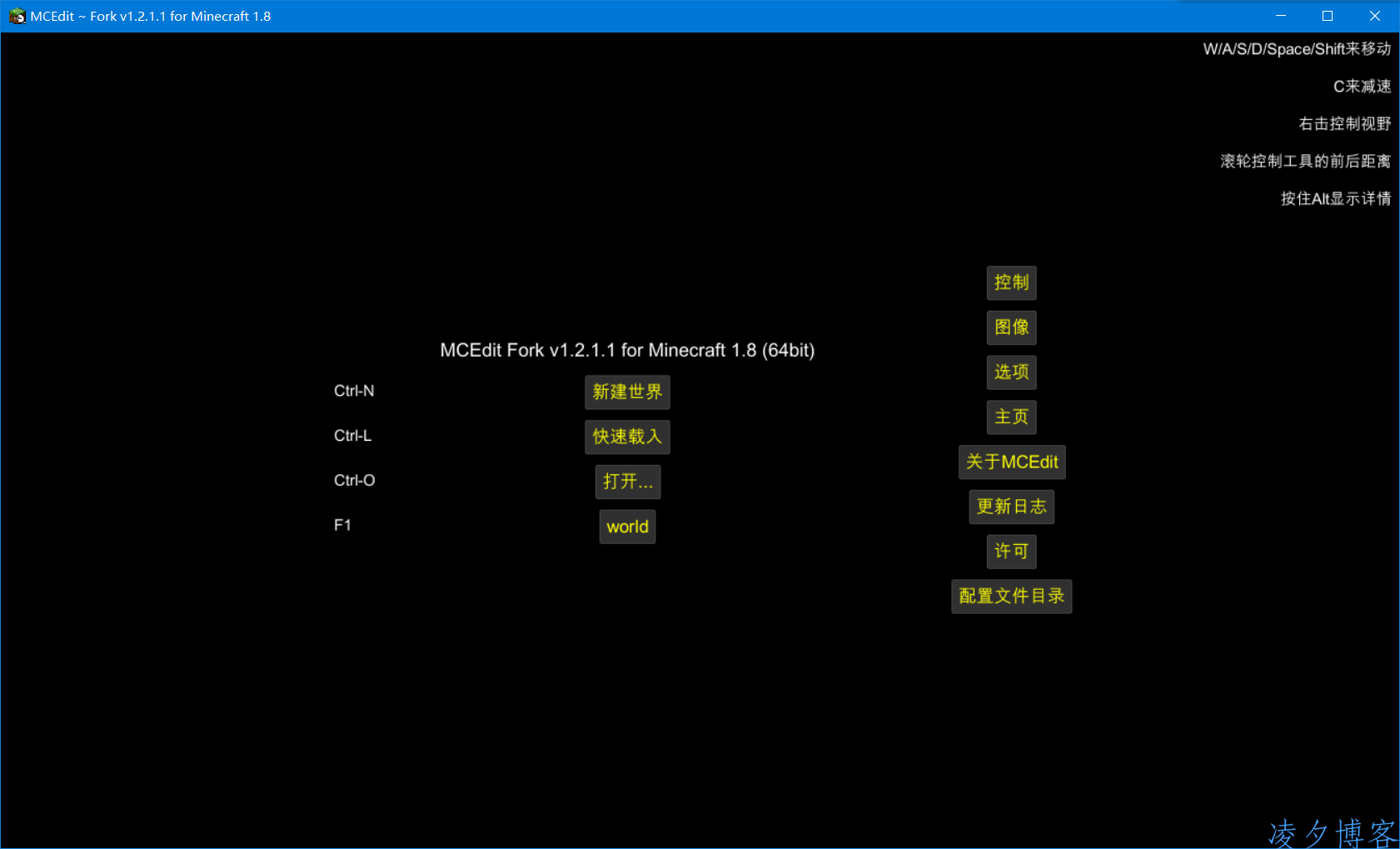

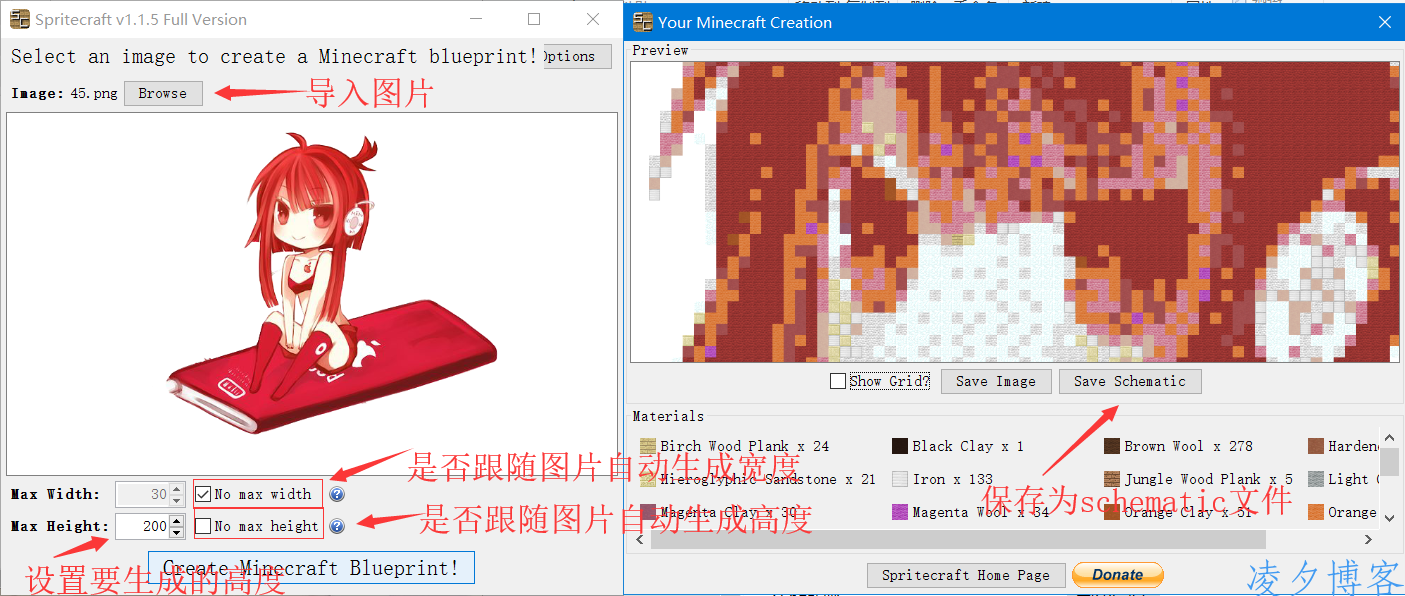
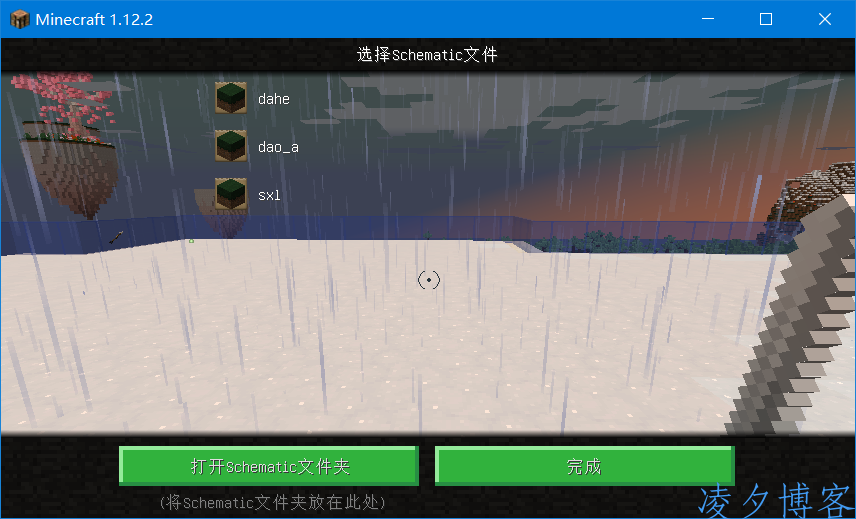
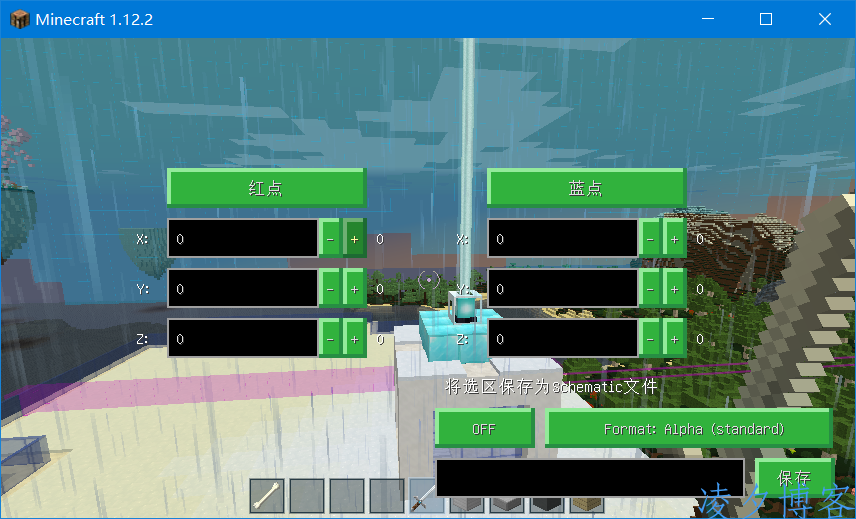




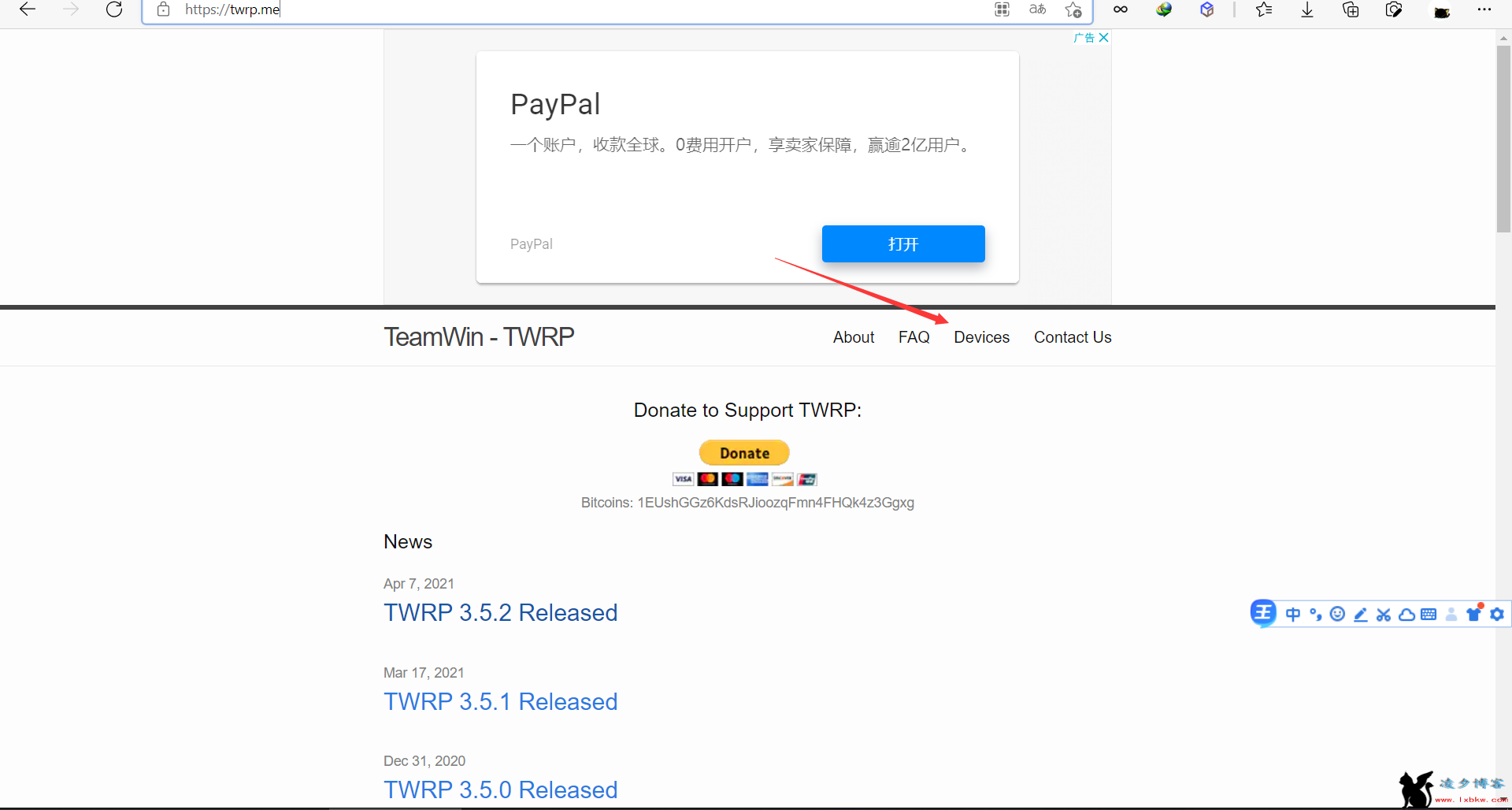

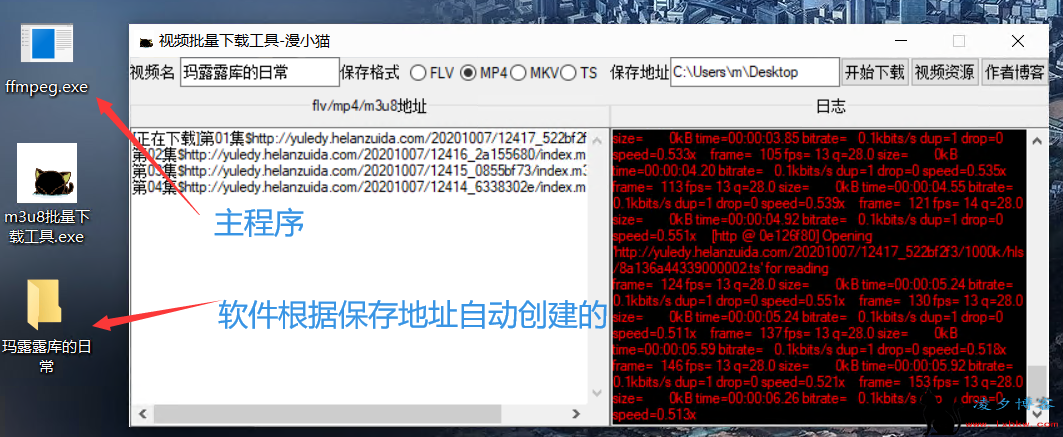

发表评论